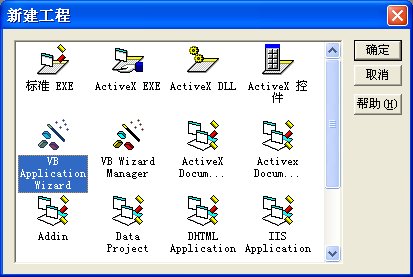
圖35.1: 新建工程
菜單欄是大多數Windows應用程序的標准項目。菜單的主要目的是進行簡單的導航和控制應用程式。一些最常見的菜單項是文件,編輯,查看,工具,幫助和更多。在主菜單欄上的每個項目還提供一個選項列表,或一個下拉菜單。當你設計一個Visual Basic 6程式時,你無需設計一個如Microsoft Word 般擁有許多菜單項的Windows應用程式。你只需添加盡可能多的菜單項,以方便用戶使用你的程序,而不需加入不必要的項目。在Visual Basic中,添加菜單欄是比較容易完成。添加應用程序的菜單有兩種方式,一種方式是使用Visual Basic的應用程序向導,另一種方法是使用菜單編輯器。
35.1使用Visual Basic的應用程式向導添加菜單欄
最簡單添加你的應用程式菜單欄的方法是使用Visual Basic的應用程序向導。此向導允許用戶用完全自定義的標准的Windows菜單插入到他或她的應用程式中。要使用Visual Basic的應用程序向導,你需在Visual Basic中的新建工程對話框中按一下“VB Application Wizard”圖標,如圖35.1所示所示:
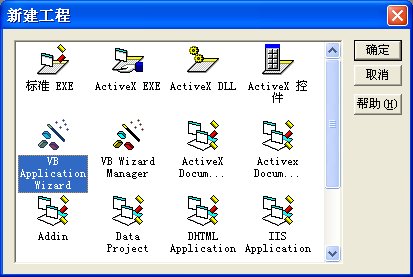
圖35.1: 新建工程
當你單擊的VB應用程式向導時,introduction對話框會出現,如圖35.2所示。如果你還沒有加載任何默認設置,只需點擊“下一步”按鈕。

圖 35.2
單擊"下一步"按鈕后,一個如圖35.3所示的接口類型對話框中將會出現。它一共有三個接口供你選擇,因為你目前不是創建一個多文檔接口(MDI),所以你可選擇單文檔界面(SDI)。你也可以在下面的文本框鍵入項目名稱,這裡我們把它稱為我的應用程式菜單。

圖 35.3
單擊“下一步”按鈕后,一個為你提供菜單和子菜單的列表將呈現出來,你可選擇你想要的菜單把它們添加到你的應用程式中,如圖35.4所示。選擇你的菜單及單擊“Next”(下一步)后,你的程式界面將擁有文件(File),編輯(Edit),查看(View)和幫助(Help)等菜單,如圖35.5所示。

圖 35.4

圖 35.5
當你點擊任何菜單項,子菜單項的下拉列表會顯示出來。例如,如果您單擊“文件”菜單,列表中的子菜單項,如新建,打開,保存,另存為將顯示,如圖35.6所示,

圖 35.6
點擊任何下拉的菜單項會顯示與它相關的代碼,你可以修改這些代碼,以滿足您的編程需求。例如,單擊打開(Open)的項目,就會發現下面的代碼:

圖35.7
現在,讓我示范如何修改代碼以打開一個圖形文件,並顯示在圖片框中。對於這個程序,你必須插入一個圖片框的形式。接下來,添加以下幾行語句,使用戶可以打開不同格式的圖形文件。
.Filter = "Bitmaps(*.BMP)|*.BMP|Metafiles(*.WMF)|*.WMF|Jpeg Files(*.jpg)|*.jpg|GIF Files(*.gif)|*.gif|Icon Files(*.ico)|*.ico|All Files(*.*)|*.*".
然后,您需要用下面的代碼將圖像加載到圖片框中:
Image1.Picture = LoadPicture(.FileName)
你也需把圖像框的Stretch屬性設置為true,以便加載的圖像可以自我調整。請注意,每個菜單項是一個特殊的控制,因此它也有一個名字。在這個例子中的菜單文件的名稱是mnuFileOpen。
完整的程式代碼如下::
Private Sub mnuFileOpen_Click()
Dim sFile As String
With dlgCommonDialog
.DialogTitle = "Open"
.CancelError = False
'ToDo: set the flags and attributes of the common dialog control
.Filter = "Bitmaps(*.BMP)|*.BMP|Metafiles(*.WMF)|*.WMF|Jpeg Files(*.jpg)|*.jpg|GIF Files(*.gif)|*.gif|Icon Files(*.ico)|*.ico|All Files(*.*)|*.*"
.ShowOpen
Image1.Picture = LoadPicture(.FileName)
If Len(.FileName) = 0 Then
Exit Sub
End If
sFile = .FileName
End With
'ToDo: add code to process the opened file
End Sub
當您運行該程序,然后單擊菜單上的“文件”再單擊子菜單的Open,以下對話框將出現。在這裡你可以查看各種格式的圖形文件,你可選擇你的文件將其加載到圖像框中。

圖 35.8
例如,選擇jpeg文件將允許您選擇JPEG格式的圖像,如圖35.9所示。

圖 35.9
點擊圖35.9的特定圖像會將其加載到的圖像框中,如圖35.10所示

圖35.10
35.2:使用菜單編輯器添加菜單欄
要啟動您的應用程式添加菜單項,你需要打開一個現有的項目或啟動一個新的項目,然后單擊菜單欄中的“工具”並選擇“菜單編輯器”。當您單擊“菜單編輯器”時,“菜單編輯器”對話框將會出現。在菜單編輯器“對話框中,在標題文本框中的第一項文件中的關鍵。您可以在F的前面加上“&”符號,使F被強調。F將成為熱鍵,就是說通過按下Alt鍵和字母F將會使File項目下拉列表出現。在“標題”(Caption)文本框中輸入&File后,你可移動到名稱(Name)文本框中輸入該菜單項的名稱,我們建議你輸入mnuFile。現在,點擊“下一步”按鈕,將進入下面的空白處,如圖35.11所示的菜單項和文件:

圖 35.11
然后,您可以遵循同樣的程序來添加其他菜單欄上的菜單項,在圖35.12所示:

圖 35.12
當您單擊OK,菜單項將顯示在菜單欄上,如圖35.13所示

圖35.13
現在,你可以繼續添加子菜單。在菜單編輯器中文件和編輯之間單擊Insert按鈕,然后單擊向右箭頭鍵,一條虛線將出現。這表明它是第二級菜單或子菜單。現在加入它的標題和名字。你可重復同樣的步驟添加其他子菜單項。在這裡,我們將添加新建(&N),打開(&O),保存(&S),另存為(&A)及退出(&X)。

圖 35.14
現在,單擊“確定”按鈕並返回到你的表單。當你點擊的項目文件時,你可以看到下拉的子菜單,如圖35.15所示。

圖 35.15